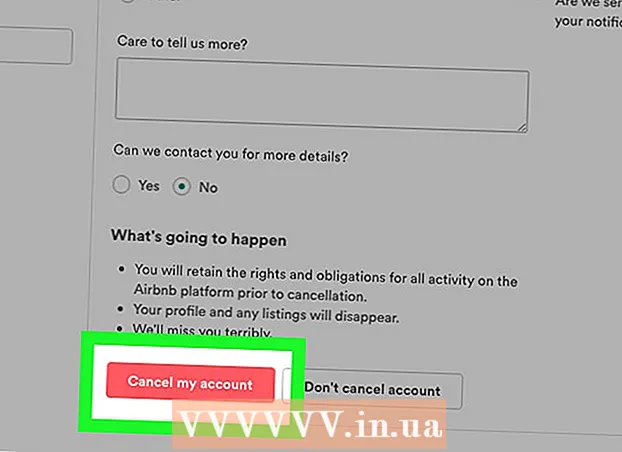Автор:
Judy Howell
Дата создания:
1 Июль 2021
Дата обновления:
1 Июль 2024

Содержание
- Шагать
- Метод 1 из 3: окончательно удалить учетную запись
- Метод 2 из 3. Защитите неактивную учетную запись
- Метод 3 из 3. Отключите iMessage
- Предупреждения
Официального способа удалить Apple ID не существует, но вы можете сделать это в службе поддержки, если спросите правильный способ. Если вы не хотите полностью удалять свой идентификатор, вы можете удалить свою личную информацию и прекратить использование своего идентификатора. Если вы недавно перешли с iPhone на смартфон другого типа, вы можете отключить iMessage, чтобы получать текстовые сообщения в обычном режиме.
Шагать
Метод 1 из 3: окончательно удалить учетную запись
 Убедитесь, что вы хотите навсегда удалить свой Apple ID. Когда вы удалите свой Apple ID, вы больше не сможете получить доступ ко всем связанным с ним услугам и покупкам. Например, вы больше не сможете получить доступ к Почте iCloud и iCloud Drive. Вы потеряете все покупки, сделанные с помощью учетной записи, включая iTunes, App Store или другие интернет-магазины Apple. Вы также больше не сможете получить доступ к iMessage.
Убедитесь, что вы хотите навсегда удалить свой Apple ID. Когда вы удалите свой Apple ID, вы больше не сможете получить доступ ко всем связанным с ним услугам и покупкам. Например, вы больше не сможете получить доступ к Почте iCloud и iCloud Drive. Вы потеряете все покупки, сделанные с помощью учетной записи, включая iTunes, App Store или другие интернет-магазины Apple. Вы также больше не сможете получить доступ к iMessage. - Возможно, вам не потребуется полностью удалять свою учетную запись, если вы хотите сохранить доступ к своей учетной записи и покупкам. Вы можете изменить данные своей учетной записи, чтобы все ваши платежные и личные данные были удалены. Таким образом, вы можете позволить учетной записи существовать, не беспокоясь о том, что кто-то может получить доступ к вашим данным. Для получения подробных инструкций перейдите к следующему методу.
- Если вы недавно перешли с iPhone на смартфон другого типа и больше не получаете текстовые сообщения, перейдите в раздел «Отключить iMessage».
 Удалите все адреса электронной почты, связанные с учетной записью. При окончательном удалении идентификатора Apple ID вы не можете создать новый идентификатор с тем же адресом электронной почты. Многие люди не понимают, что вы не можете использовать другие адреса электронной почты, связанные с учетной записью. Не забудьте также удалить эти другие адреса электронной почты из своей учетной записи, прежде чем удалять саму учетную запись. Таким образом, позже вы сможете создать новую учетную запись с одним из этих адресов электронной почты.
Удалите все адреса электронной почты, связанные с учетной записью. При окончательном удалении идентификатора Apple ID вы не можете создать новый идентификатор с тем же адресом электронной почты. Многие люди не понимают, что вы не можете использовать другие адреса электронной почты, связанные с учетной записью. Не забудьте также удалить эти другие адреса электронной почты из своей учетной записи, прежде чем удалять саму учетную запись. Таким образом, позже вы сможете создать новую учетную запись с одним из этих адресов электронной почты. - Перейти к appleid.apple.com и войдите со своим Apple ID.
- Нажмите «Редактировать» рядом с «Учетной записью».
- Щелкните «X» рядом с адресами электронной почты, которые вы хотите удалить из учетной записи. Таким образом, вы сможете использовать их позже, если решите снова создать учетную запись.
 Создайте опорный штифт. Этот пин-код поддержки понадобится вам, когда вы позвоните в службу поддержки для удаления вашей учетной записи. Вы можете создать пин-код, нажав appleid.apple.com зайдите в раздел «Безопасность» и выберите «Сгенерировать ПИН-код».
Создайте опорный штифт. Этот пин-код поддержки понадобится вам, когда вы позвоните в службу поддержки для удаления вашей учетной записи. Вы можете создать пин-код, нажав appleid.apple.com зайдите в раздел «Безопасность» и выберите «Сгенерировать ПИН-код».  Сделайте резервную копию любых файлов и сообщений электронной почты, которые вы хотите сохранить. Вы больше не сможете получить доступ к своей почте iCloud и iCloud Drive, поэтому перед удалением учетной записи обязательно сделайте резервную копию всех важных сообщений и файлов.
Сделайте резервную копию любых файлов и сообщений электронной почты, которые вы хотите сохранить. Вы больше не сможете получить доступ к своей почте iCloud и iCloud Drive, поэтому перед удалением учетной записи обязательно сделайте резервную копию всех важных сообщений и файлов. - Вы можете создавать резервные копии своих сообщений в почте iCloud, перемещая сообщения из папки «Входящие» iCloud в папку «Входящие» на своем компьютере. Вы не можете создавать резервные копии электронной почты с помощью устройства iOS.
- Сделайте копии любых документов, хранящихся на вашем iCloud Drive. Эти документы проще всего открыть на компьютере Mac с Yosemite или более поздней версией, так как вы можете легко найти файлы, нажав «iCloud» в Finder. Если вы используете устройство iOS, вам нужно будет открыть документы в соответствующих приложениях, а затем поделиться копиями с вашим компьютером.
- Сделайте резервную копию ваших фотографий. Все изображения, хранящиеся в iCloud, будут потеряны, когда вы удалите свою учетную запись. Перед удалением учетной записи убедитесь, что вы сохранили все важные изображения на своем компьютере.
 Позвоните в службу поддержки Apple. На этой странице нажмите «Получить поддержку сейчас» под заголовком «Нидерланды». Просмотрите пошаговый план и оставьте свои данные, чтобы служба поддержки Apple перезвонила вам или вы могли позвонить в службу поддержки Apple позже.
Позвоните в службу поддержки Apple. На этой странице нажмите «Получить поддержку сейчас» под заголовком «Нидерланды». Просмотрите пошаговый план и оставьте свои данные, чтобы служба поддержки Apple перезвонила вам или вы могли позвонить в службу поддержки Apple позже.  Позвоните в службу поддержки Apple по правильному номеру телефона и объясните, что вы хотите удалить свой Apple ID. Вам нужно будет доказать, кто вы есть, и именно для этого предназначен значок поддержки, который вы создали ранее. Удаление Apple ID не является стандартной процедурой, поэтому звонящий вам человек может вызвать затруднения или отказать. Apple не хочет, чтобы вы удаляли свой Apple ID, потому что тогда они теряют клиента. Если представитель службы поддержки клиентов не может вам помочь, вежливо спросите, можете ли вы поговорить с руководителем и еще раз объяснить свою ситуацию.
Позвоните в службу поддержки Apple по правильному номеру телефона и объясните, что вы хотите удалить свой Apple ID. Вам нужно будет доказать, кто вы есть, и именно для этого предназначен значок поддержки, который вы создали ранее. Удаление Apple ID не является стандартной процедурой, поэтому звонящий вам человек может вызвать затруднения или отказать. Apple не хочет, чтобы вы удаляли свой Apple ID, потому что тогда они теряют клиента. Если представитель службы поддержки клиентов не может вам помочь, вежливо спросите, можете ли вы поговорить с руководителем и еще раз объяснить свою ситуацию. - Скорее всего, вам несколько раз скажут, что вы потеряете доступ ко всем своим покупкам. Вам нужно будет подтвердить, что вы понимаете, что теряете доступ к своим покупкам и данным.
- Все адреса электронной почты, связанные с вашей учетной записью, больше не могут быть использованы для создания нового Apple ID позже.
Метод 2 из 3. Защитите неактивную учетную запись
 Удалите свой Apple ID на вашем компьютере из iTunes. Прежде чем защищать свой идентификатор, убедитесь, что вы полностью удалили свой идентификатор из iTunes.
Удалите свой Apple ID на вашем компьютере из iTunes. Прежде чем защищать свой идентификатор, убедитесь, что вы полностью удалили свой идентификатор из iTunes. - Щелкните меню «Магазин» в iTunes и выберите «Показать мой Apple ID».
- Нажмите кнопку «Отозвать все разрешения». Это приведет к удалению вашего Apple ID с любого устройства, с которым вы вошли в систему.
- Нажмите кнопку «Управление устройствами» и удалите все свои устройства. Это остановит автоматические загрузки.
- Отключите автоматическое продление для всех ваших подписок, например для iTunes Radio.
 Удалите свой Apple ID со своего устройства iOS. Перед изменением каких-либо данных удалите свой Apple ID со своих устройств iOS. Таким образом, вы сможете войти в систему с новым Apple ID.
Удалите свой Apple ID со своего устройства iOS. Перед изменением каких-либо данных удалите свой Apple ID со своих устройств iOS. Таким образом, вы сможете войти в систему с новым Apple ID. - Откройте приложение «Настройки» и нажмите «iTunes и магазины приложений».
- Коснитесь своего Apple ID в верхней части экрана, затем коснитесь «Выйти».
 Авторизуйтесь со своим Apple ID appleid.apple.com. Если вы не хотите полностью удалять свою учетную запись, вы можете удалить всю свою личную информацию из своей учетной записи и просто позволить своей учетной записи существовать, ничего не делая с ней. Таким образом, вы по-прежнему будете иметь доступ к своим старым покупкам и данным iCloud. Войдите на страницу управления учетной записью, используя свой Apple ID и пароль.
Авторизуйтесь со своим Apple ID appleid.apple.com. Если вы не хотите полностью удалять свою учетную запись, вы можете удалить всю свою личную информацию из своей учетной записи и просто позволить своей учетной записи существовать, ничего не делая с ней. Таким образом, вы по-прежнему будете иметь доступ к своим старым покупкам и данным iCloud. Войдите на страницу управления учетной записью, используя свой Apple ID и пароль.  Измените вашу личную информацию. Всегда нажимайте кнопку «Редактировать», чтобы изменить свое имя, адрес и дату рождения. Вы можете заполнить поддельные данные вместо своих данных. Таким образом, вы можете удалить всю свою личную информацию из своего Apple ID.
Измените вашу личную информацию. Всегда нажимайте кнопку «Редактировать», чтобы изменить свое имя, адрес и дату рождения. Вы можете заполнить поддельные данные вместо своих данных. Таким образом, вы можете удалить всю свою личную информацию из своего Apple ID.  Удалите свою платежную информацию. На странице управления учетной записью найдите раздел «Платежная информация» и удалите свою платежную информацию. Вы не сможете удалить свою платежную информацию, если есть невыплаченная сумма или если вы недавно изменили страну.
Удалите свою платежную информацию. На странице управления учетной записью найдите раздел «Платежная информация» и удалите свою платежную информацию. Вы не сможете удалить свою платежную информацию, если есть невыплаченная сумма или если вы недавно изменили страну.  Измените свой адрес электронной почты Apple ID. Если позже вы захотите использовать свой адрес электронной почты Apple ID для создания нового идентификатора Apple ID, вам нужно будет изменить адрес электронной почты, связанный с вашей учетной записью, на другой. Вы можете бесплатно создать новый адрес электронной почты в Yahoo !, Gmail или другом почтовом сервисе и использовать этот новый адрес для своего Apple ID. Таким образом, вы можете использовать свой старый адрес электронной почты для создания нового Apple ID позже.
Измените свой адрес электронной почты Apple ID. Если позже вы захотите использовать свой адрес электронной почты Apple ID для создания нового идентификатора Apple ID, вам нужно будет изменить адрес электронной почты, связанный с вашей учетной записью, на другой. Вы можете бесплатно создать новый адрес электронной почты в Yahoo !, Gmail или другом почтовом сервисе и использовать этот новый адрес для своего Apple ID. Таким образом, вы можете использовать свой старый адрес электронной почты для создания нового Apple ID позже.  Выйдите из своей учетной записи. Ваш Apple ID больше не содержит вашу личную и платежную информацию, и вы можете спокойно оставить учетную запись в покое. Вы по-прежнему сможете использовать учетную запись, если хотите получить доступ к своим старым покупкам, но вы не сможете совершать новые покупки, если повторно не введете свои настоящие данные.
Выйдите из своей учетной записи. Ваш Apple ID больше не содержит вашу личную и платежную информацию, и вы можете спокойно оставить учетную запись в покое. Вы по-прежнему сможете использовать учетную запись, если хотите получить доступ к своим старым покупкам, но вы не сможете совершать новые покупки, если повторно не введете свои настоящие данные.
Метод 3 из 3. Отключите iMessage
 Перейдите на страницу «Отменить регистрацию iMessage». Если вы переключились с iPhone на устройство Android или другой смартфон, вы можете не получать текстовые сообщения, которые по-прежнему отправляются на ваш Apple ID. Вы можете отменить регистрацию iMessage, перейдя в selfsolve.apple.com/deregister-imessage/en/en идти.
Перейдите на страницу «Отменить регистрацию iMessage». Если вы переключились с iPhone на устройство Android или другой смартфон, вы можете не получать текстовые сообщения, которые по-прежнему отправляются на ваш Apple ID. Вы можете отменить регистрацию iMessage, перейдя в selfsolve.apple.com/deregister-imessage/en/en идти.  Введите свой номер телефона. Введите номер телефона, на который вы неправильно получаете сообщения. Затем вы получите текстовое сообщение от Apple, содержащее код подтверждения.
Введите свой номер телефона. Введите номер телефона, на который вы неправильно получаете сообщения. Затем вы получите текстовое сообщение от Apple, содержащее код подтверждения.  Введите полученный код подтверждения. Вводя этот код, вы подтверждаете, что являетесь владельцем телефонного номера. Ваша учетная запись iMessage будет отключена. Теперь вы должны получать все свои текстовые сообщения в обычном режиме.
Введите полученный код подтверждения. Вводя этот код, вы подтверждаете, что являетесь владельцем телефонного номера. Ваша учетная запись iMessage будет отключена. Теперь вы должны получать все свои текстовые сообщения в обычном режиме.
Предупреждения
- Невозможно объединить несколько Apple ID. Если вы создали новую учетную запись, у вас не будет доступа к данным старой учетной записи. Вам нужно будет войти в систему со своим старым идентификатором.